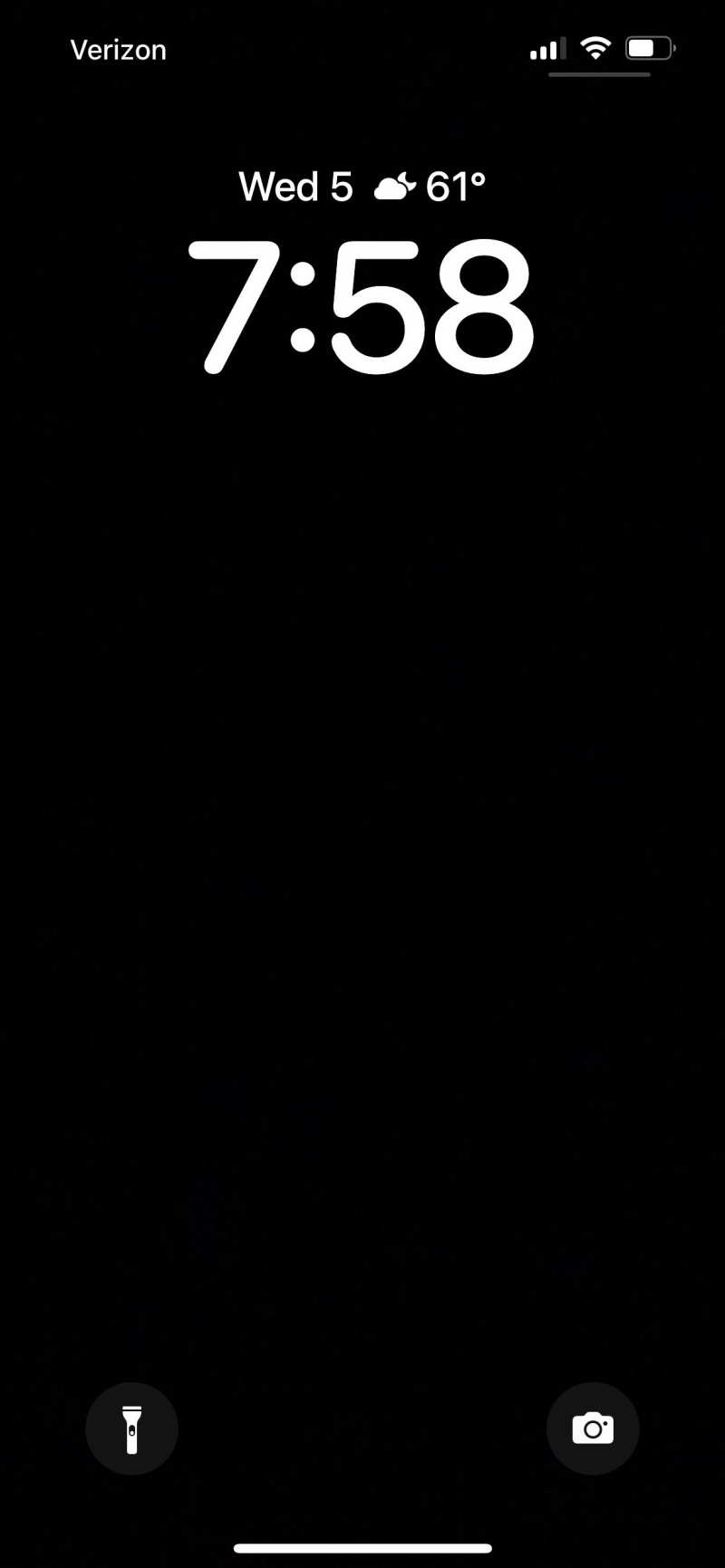Ser du människor med coola nya widgets på sin iPhone-låsskärm? Det finns en widget för praktiskt taget allt från väder till träning och till och med anpassade meddelanden.
Alla har pratat om widgetarna för låsskärmen som Apple la till iPhone tillsammans med iOS 16-uppdateringen. Så här är en snabbguide för att få några roliga delade widgets på din iPhone med Widgetable-appen.
MAKEUSE AV DAGENS VIDEO
Vad är widgets för låsskärm? Var kan du hitta dem?
Som en del av iOS 16-uppdateringen introducerade Apple låsskärmswidgetar för iPhone. De sitter precis under klockan på iOS-låsskärmen för att snabbt visa relevant information när du tittar på din iPhone.
hur man returnerar en vara till amazon efter att 30 policyer har gått ut
Så, innan du fortsätter med den här guiden, se till att du har gjort det uppdaterat din iPhone , annars kommer du inte att kunna använda några widgets. Håll sedan ned på låsskärmen och tryck på Anpassa . Tryck nu på Lägg till widgets , och en widgetmeny visas längst ned som visar alla tillgängliga widgets.
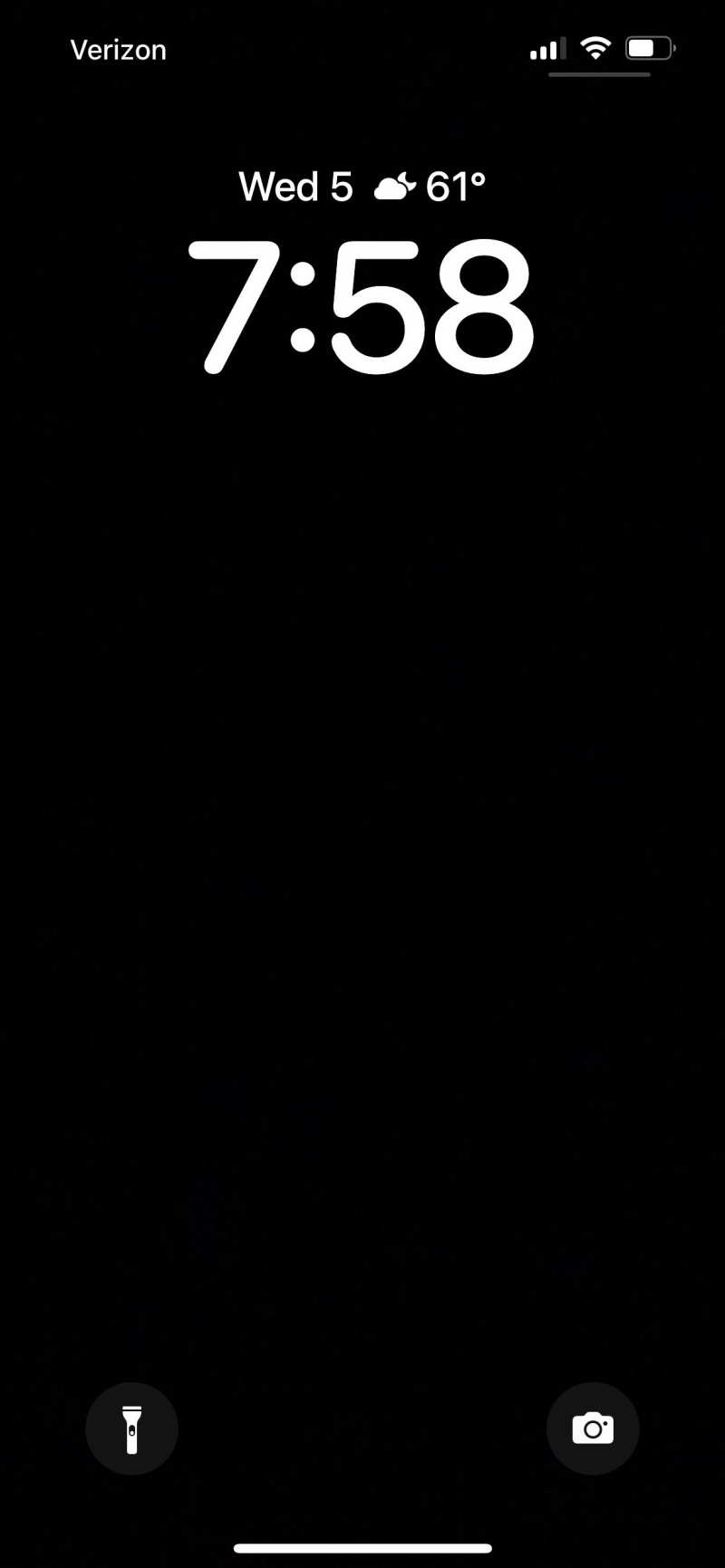
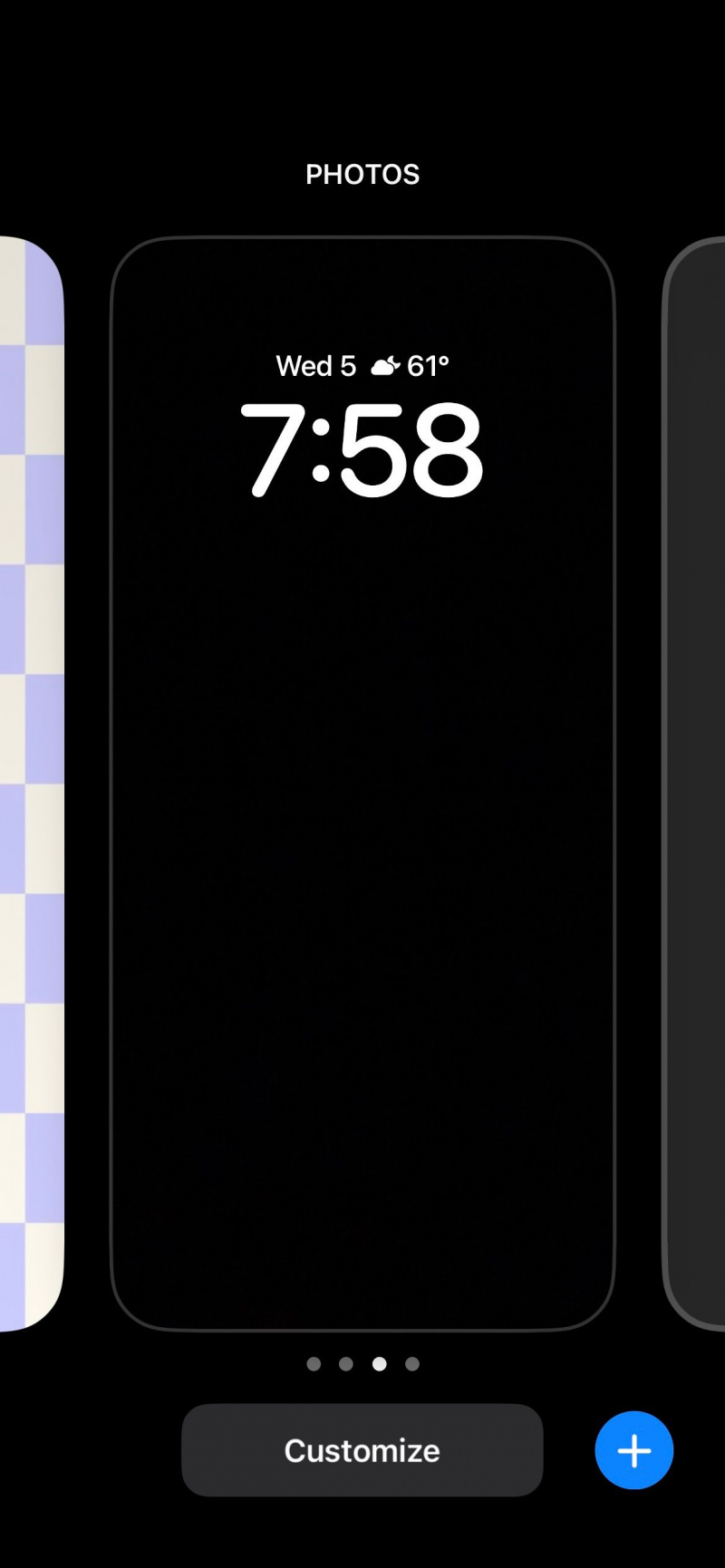
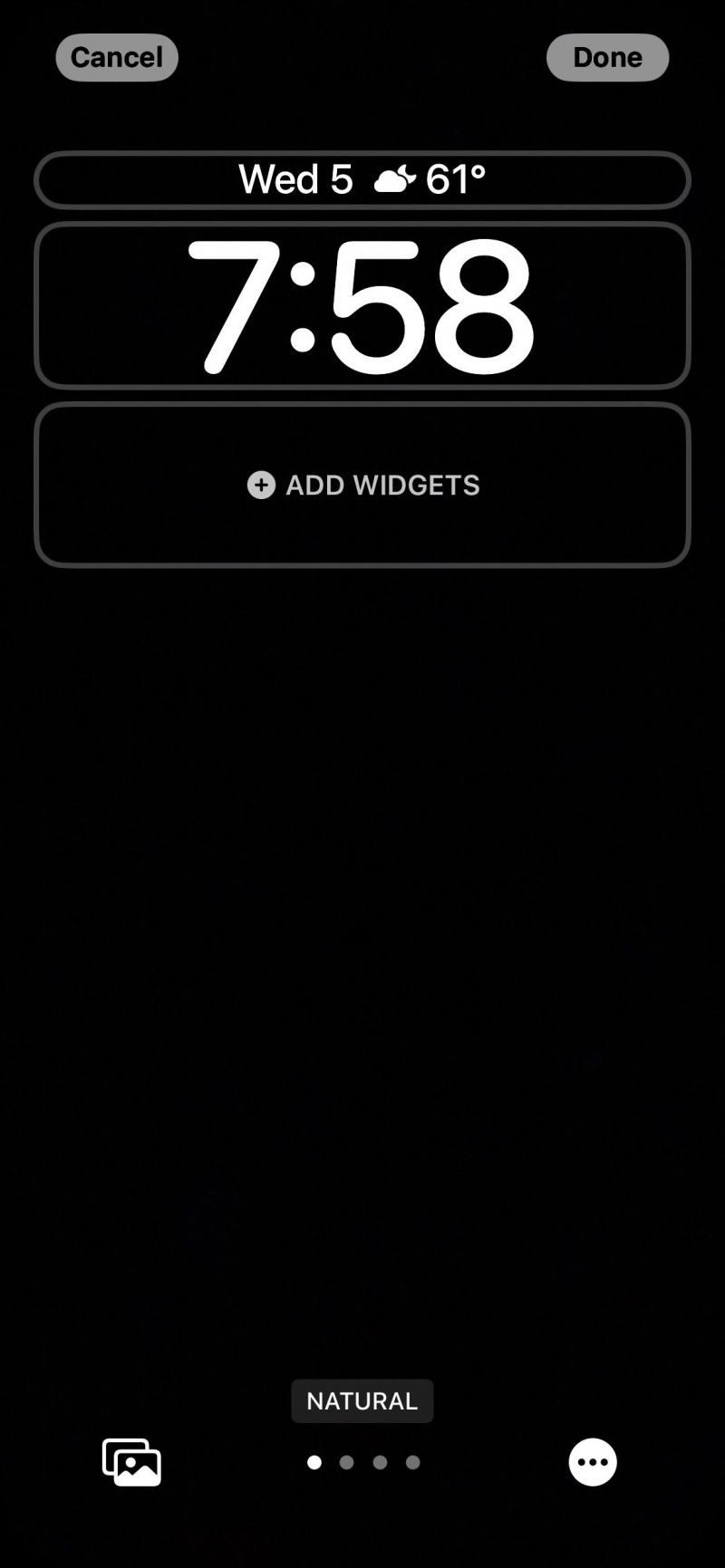
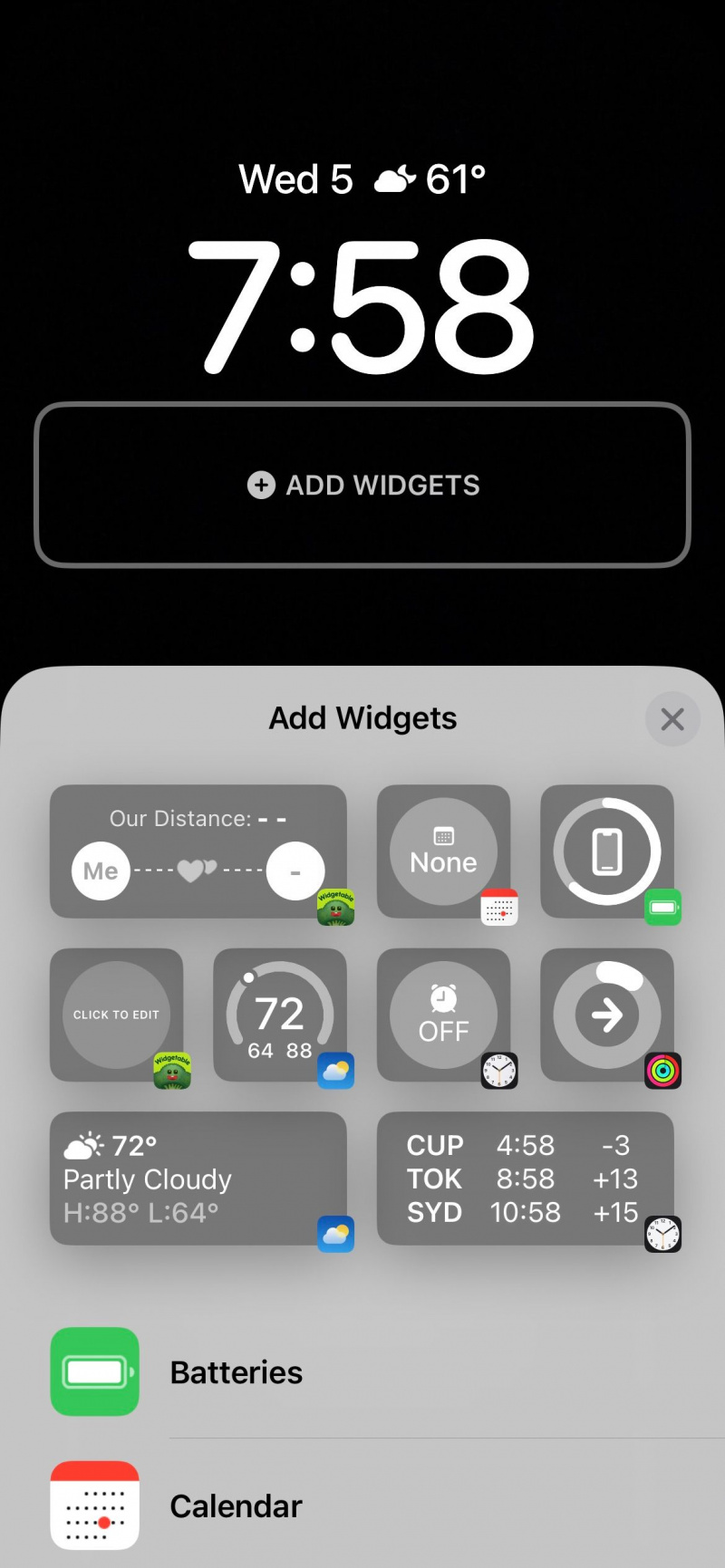
Den Widgetable-appen
Många appar på App Store erbjuder några av de bästa låsskärmswidgetarna för din iPhone . Widgetable sticker dock ut genom att låta dig dela dina widgets och matcha dem med dina vänner eller familj.
Se det som en social plattform att använda delade widgets för låsskärm. Till exempel har appen widgets som kan visa avståndet mellan dig och en annan person när som helst eller inkludera en annan persons valda status.
Ladda ner Widgetable från App Store
Precis som alla andra appar från tredje part måste du ladda ner Widgetable-appen från App Store för att komma åt dessa roliga widgets och mer. Alla som du planerar att dela en widget med måste också ladda ner appen på sin iPhone.
Ladda ner: Widgetbar för iOS (Gratis, premiumprenumeration tillgängligt)
Anslut med vänner för att dela dina låsskärmswidgetar
När den är installerad öppnar du Widgetable-appen och trycker på Mer finns i bottenmenyn och tryck sedan på Profil & vänner från menyn. Klicka sedan på Lägg till en ny vän längst ner på skärmen och mata in deras kod.
hur man fixar iphone fast på apple -logotypen
Du kommer också att se din kod på den här skärmen. Så be din vän att följa samma instruktioner för att komma till den här menyn. Kom ihåg att ni båda måste ange varandras kod för att kunna ansluta i appen.
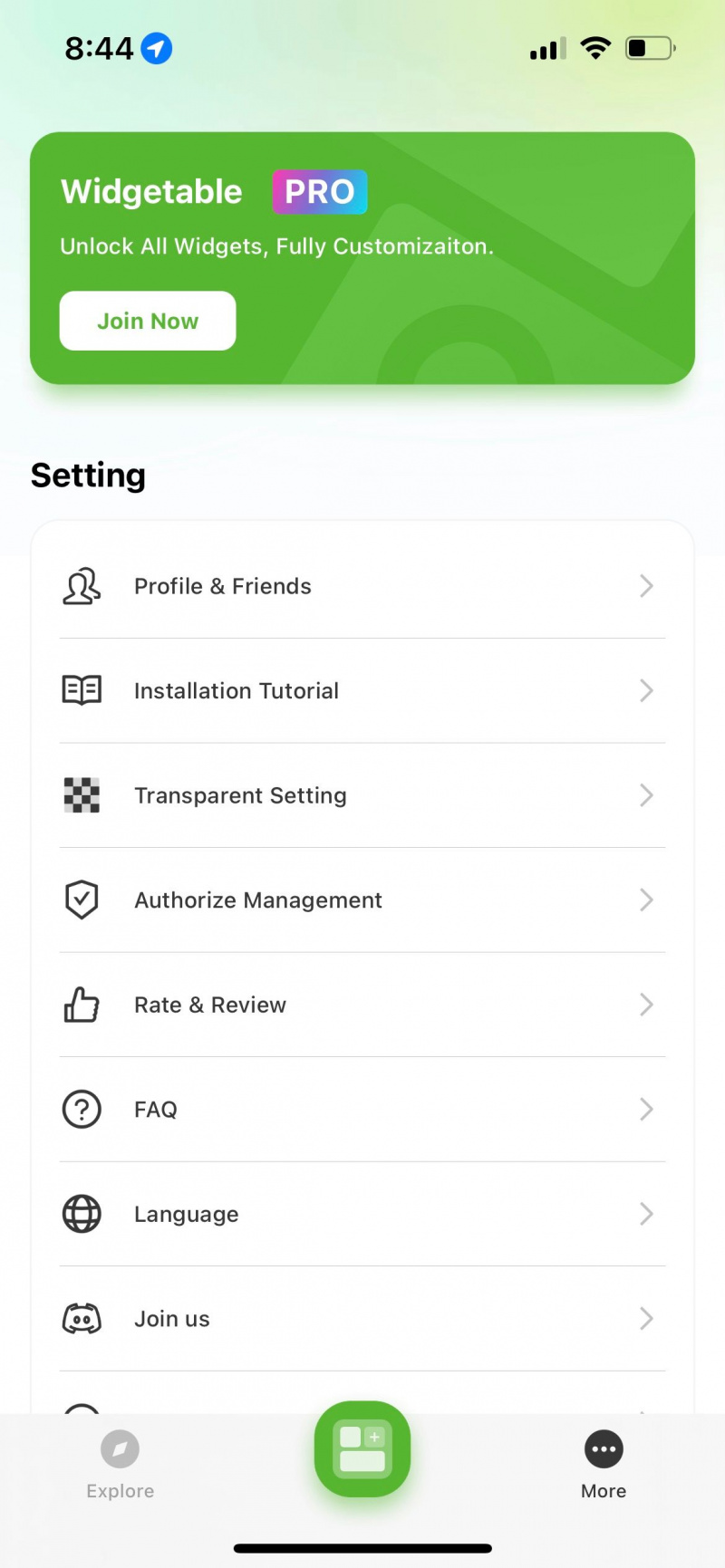
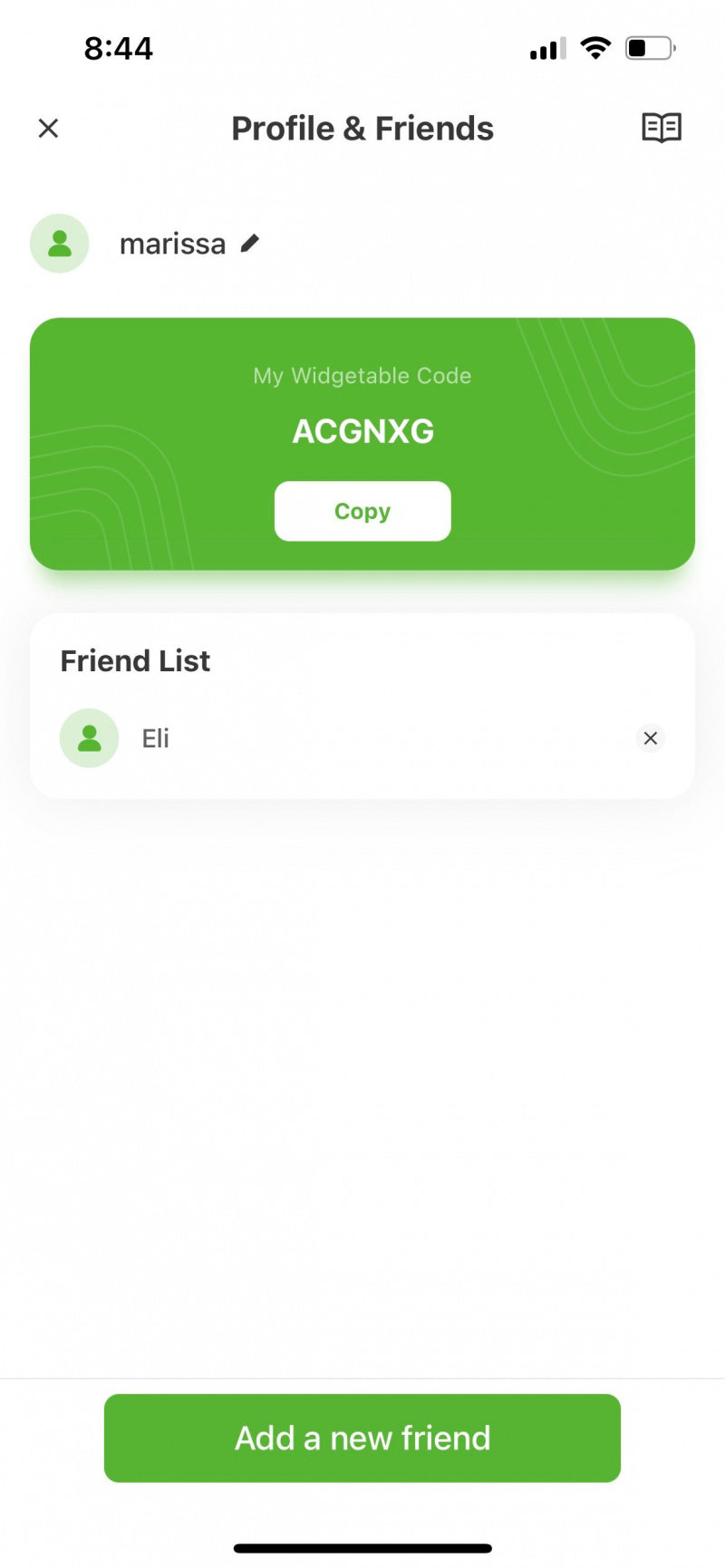
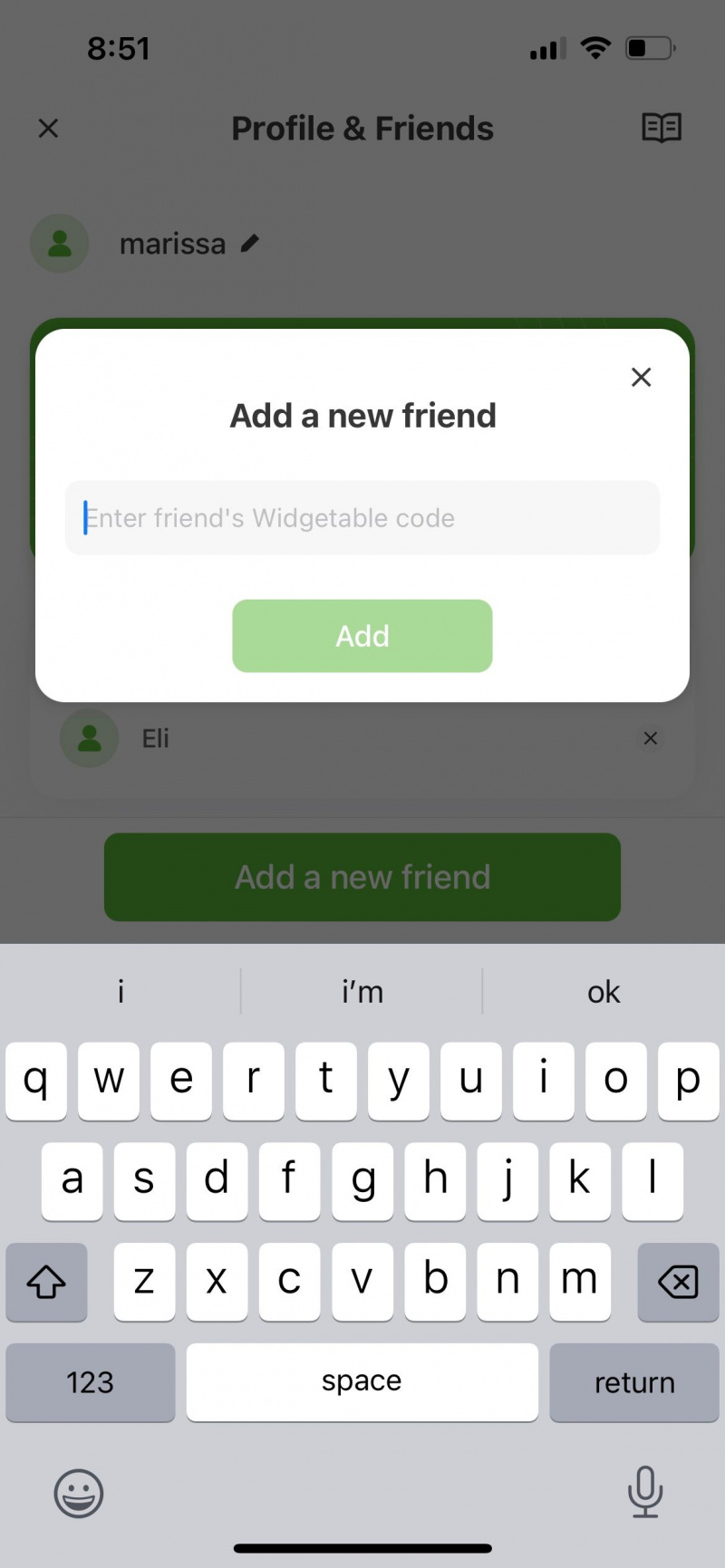
Hur man ställer in en delad widgetbar widget
När ni båda är vänner på Widgetable måste ni välja ut er widget och ställa in den. I appen trycker du på Utforska längst ner på skärmen. Välj till exempel en widget som den rektangulära distansen. Välj den vän du vill använda den med och tryck på Spara.
Du kan se dina sparade widgets genom att trycka på Mina knappen på höger sida av appen. Som en påminnelse måste din vän slutföra samma process om de också vill ha widgeten på sin iPhone.
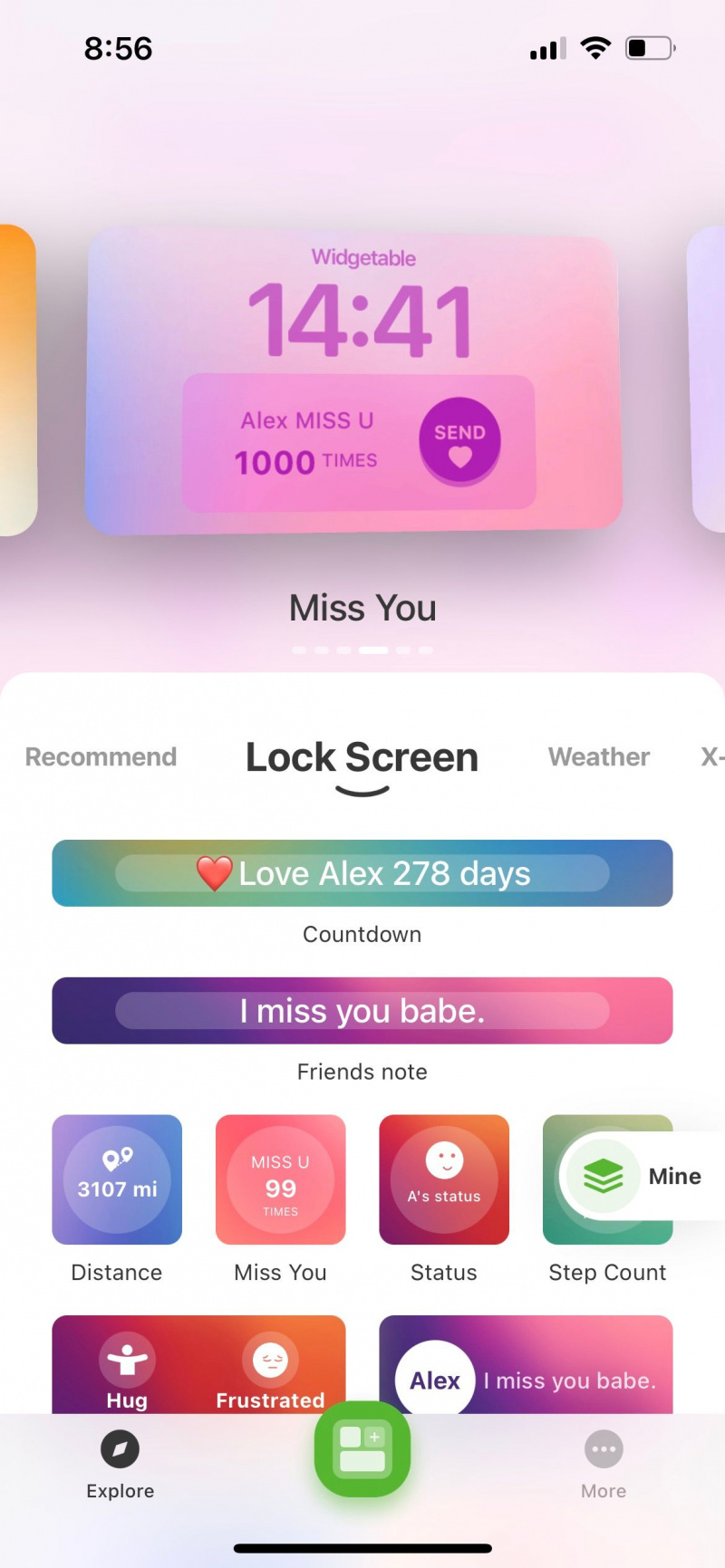
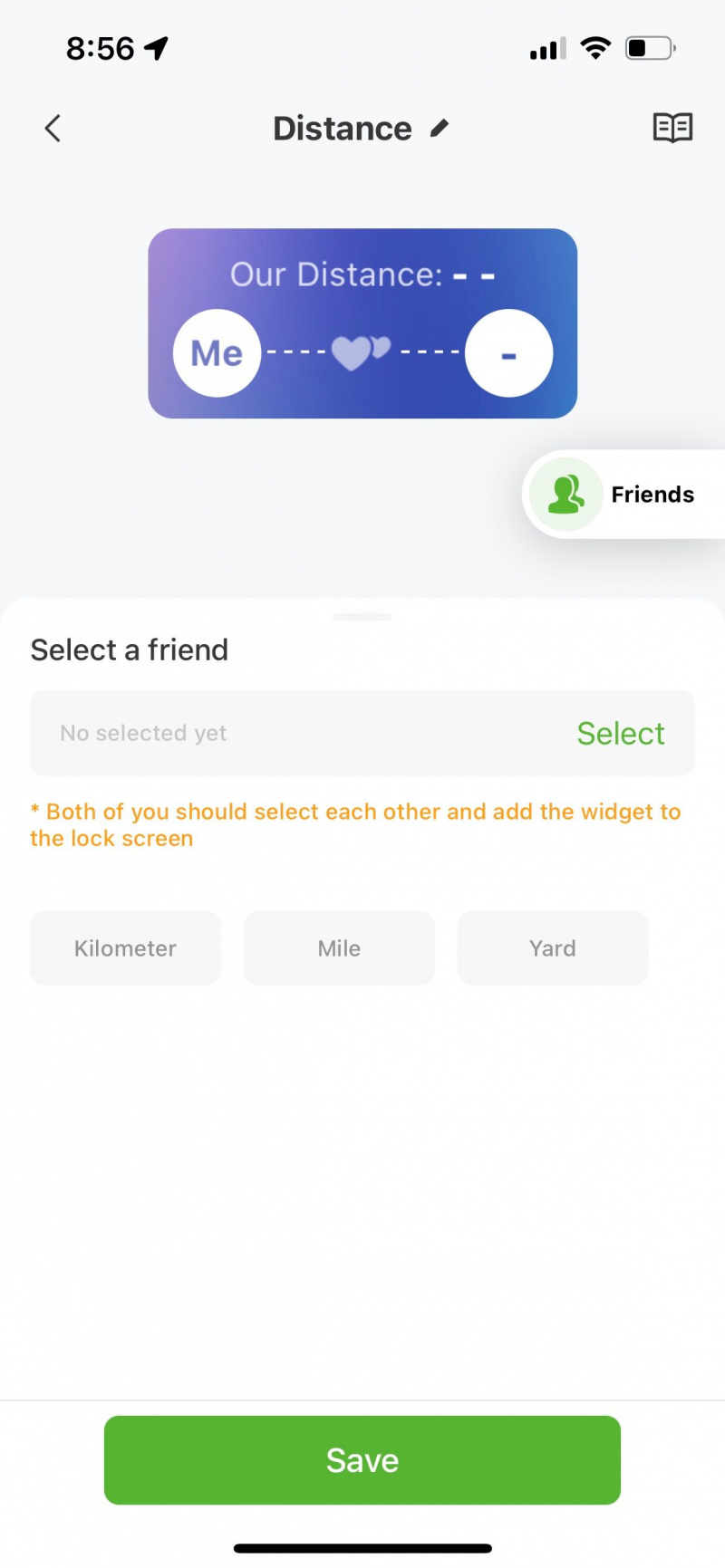
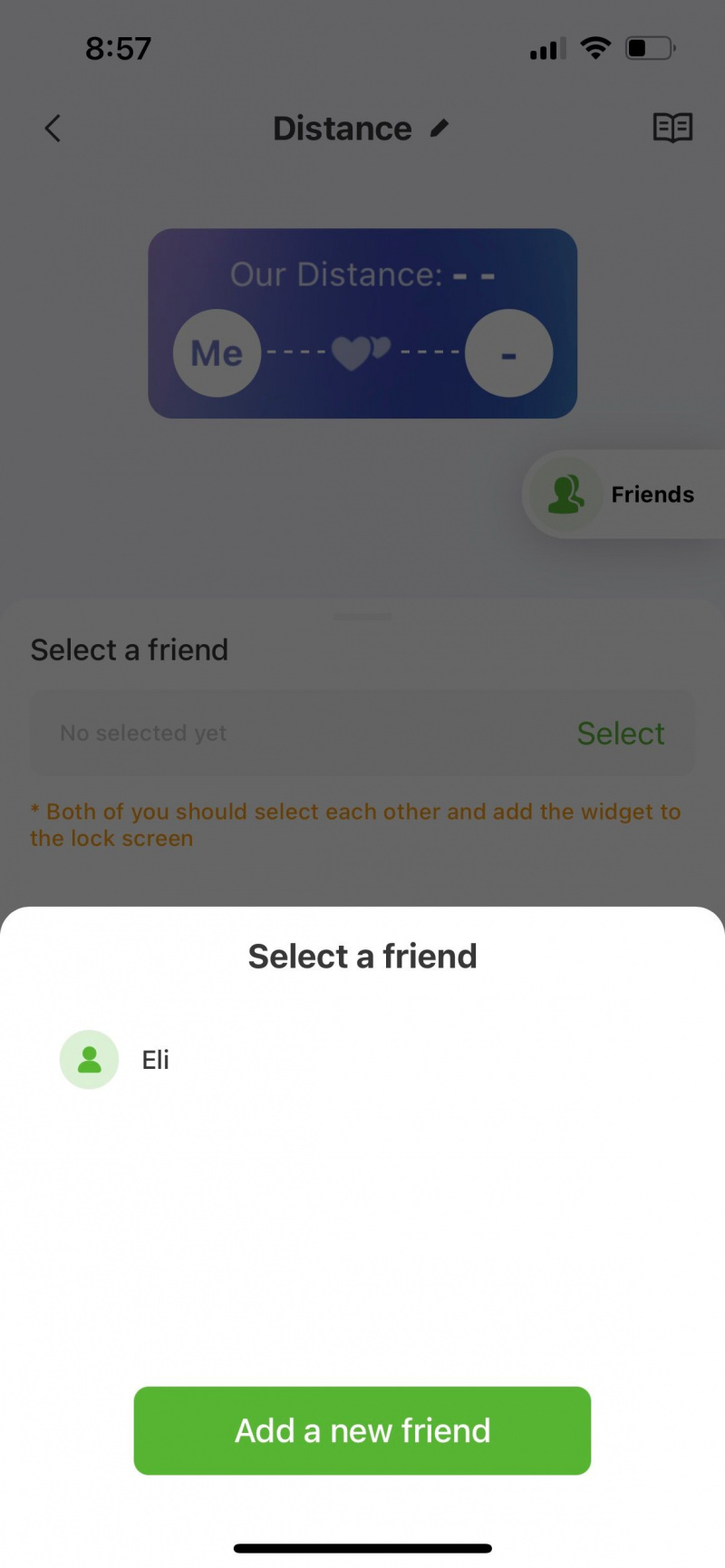
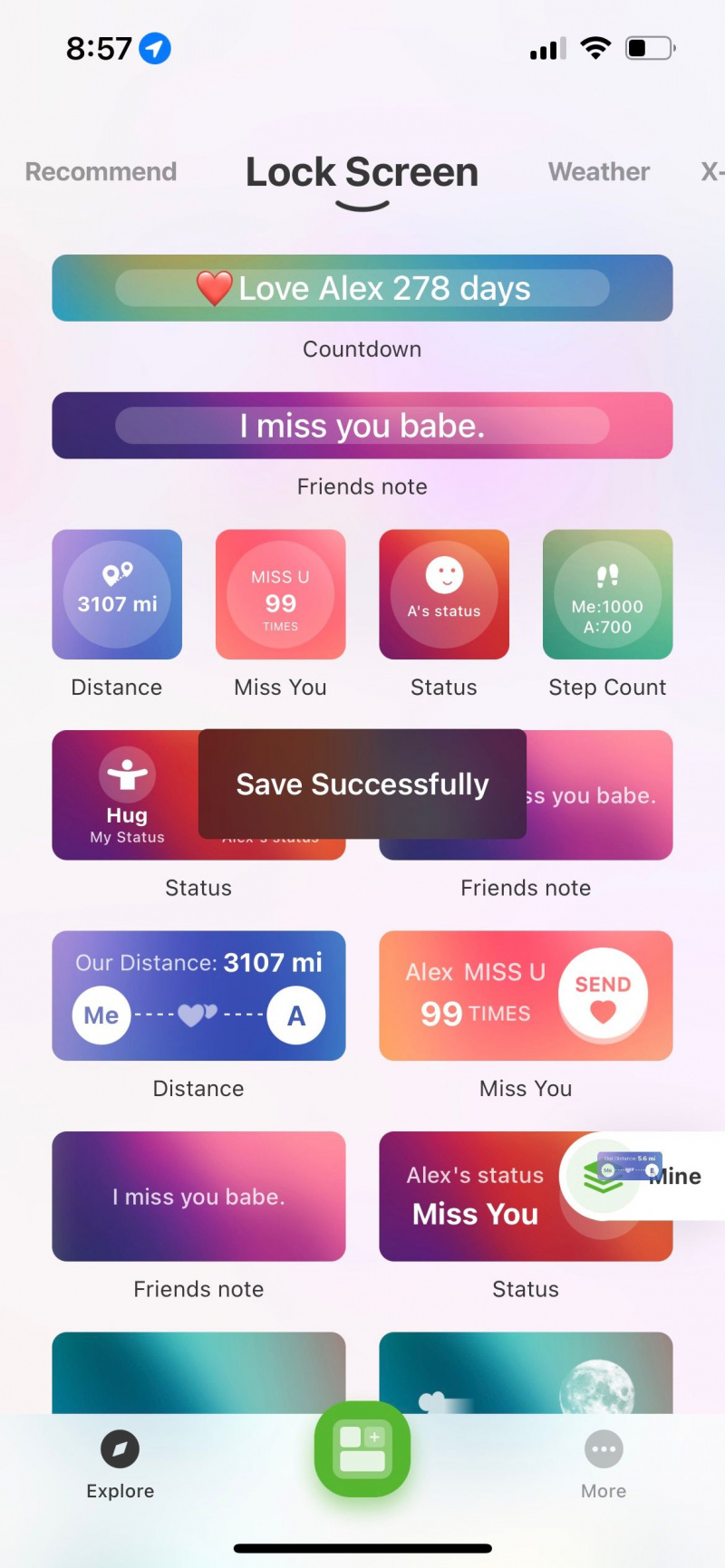
Lägg till den anpassade widgeten på din låsskärm
Med widgeten inställd kan du gå till din låsskärm, hålla nere på skärmen och trycka på Anpassa. Knacka Lägg till widgets och se om den rektangulära Widgetable-widgeten visas i menyn.
Om inte kan du behöva scrolla ner till Widgetbar och välj din widget. Välj din önskade storlek och tryck på den för att välja den faktiska widgeten från din sparade Widgetable-widgetlista. Sedan är det bara att trycka Gjort !
Du kan också gå till Tapet i din iPhone inställningar , och tryck Anpassa under förhandsgranskningen av din låsskärm. Tryck där du vill lägga till widgeten och välj din widgetbar widget.
Nu kommer du att kunna se det på din låsskärm! Din vän måste också slutföra detta steg för att se det. När ni båda har lagt till den på låsskärmen synkroniseras och uppdateras den automatiskt.
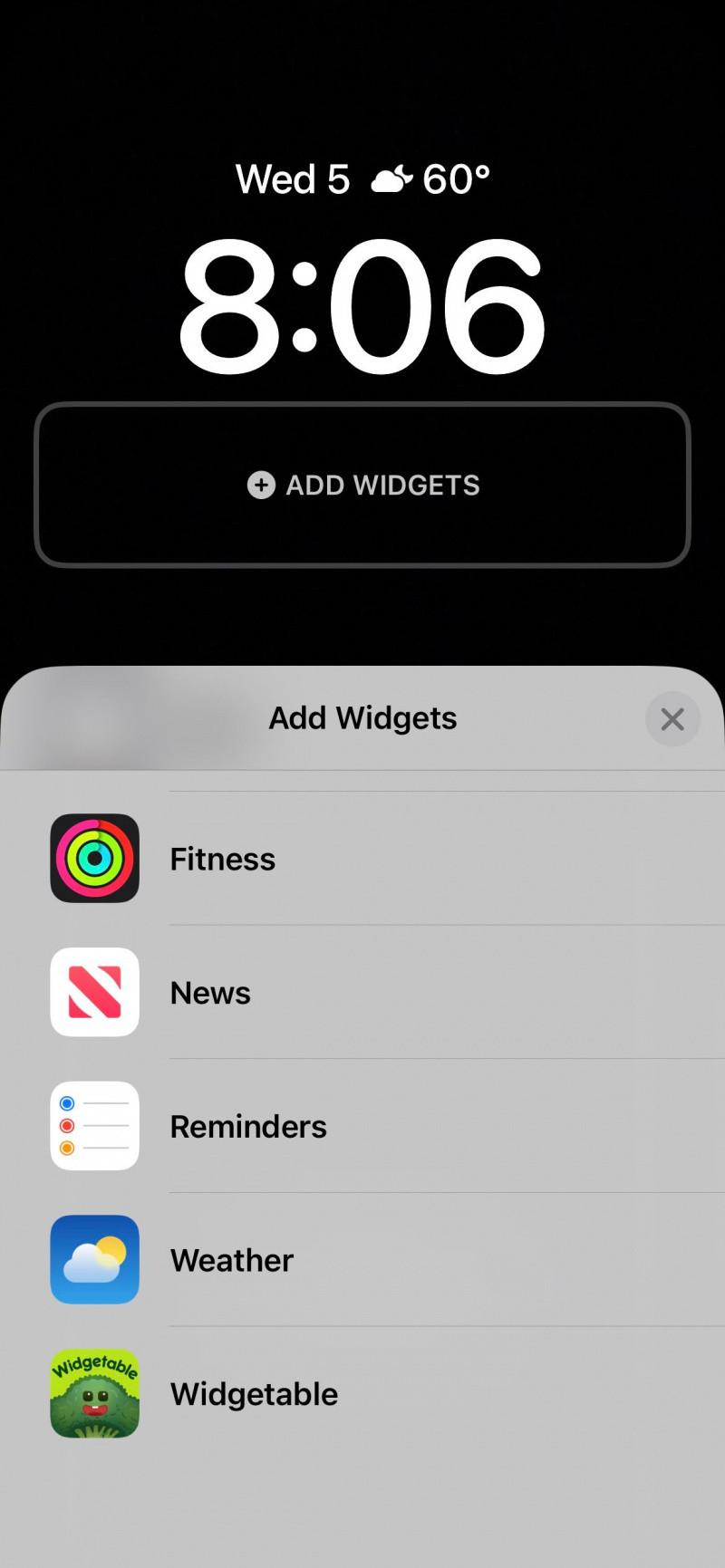
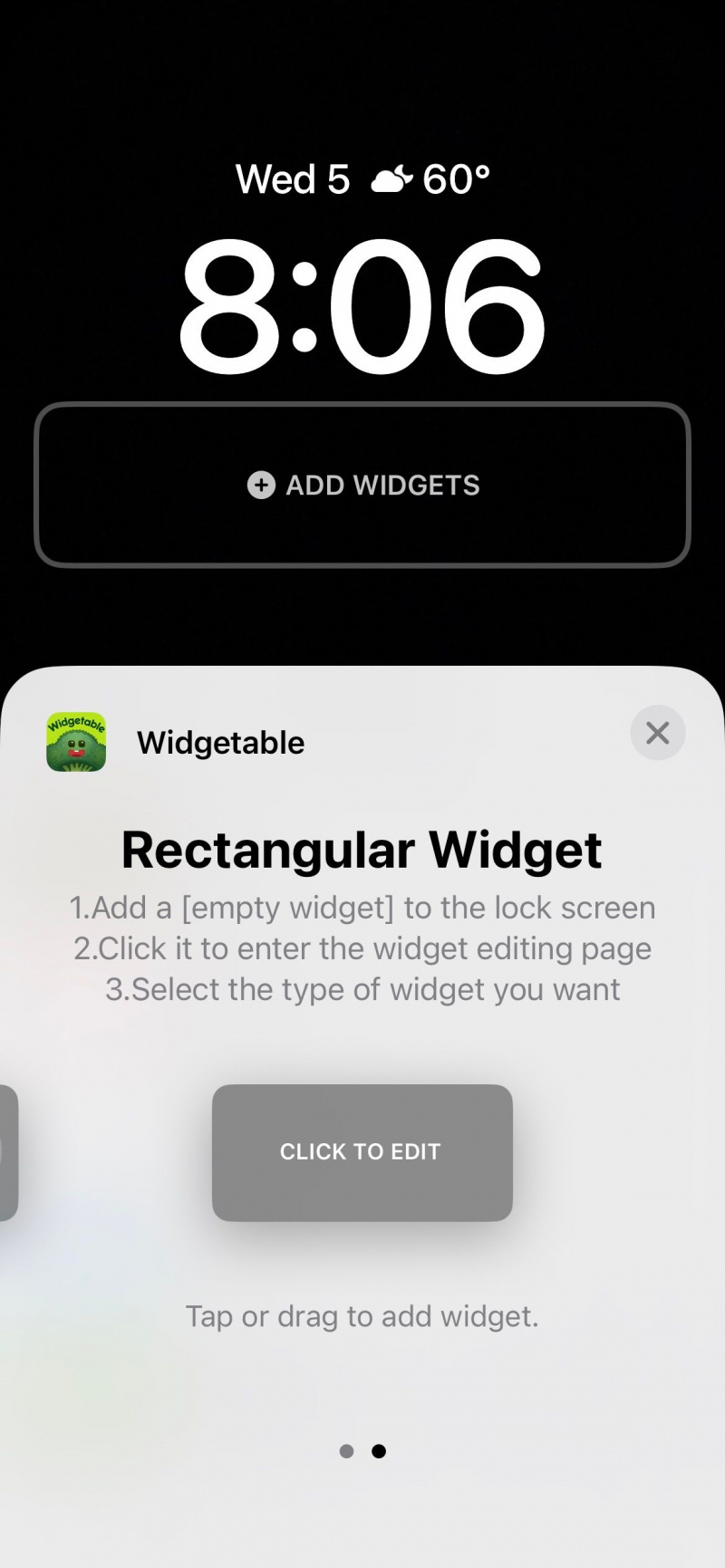
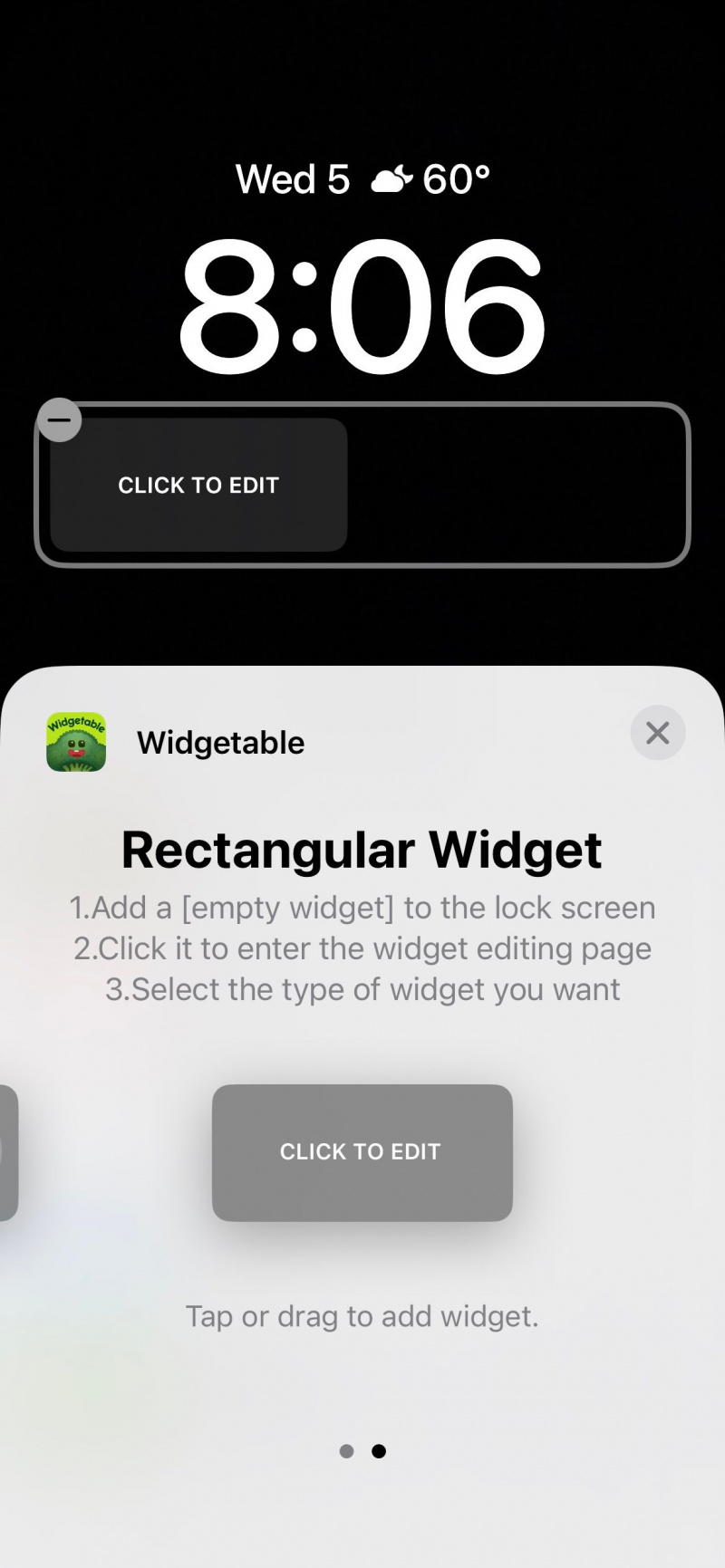
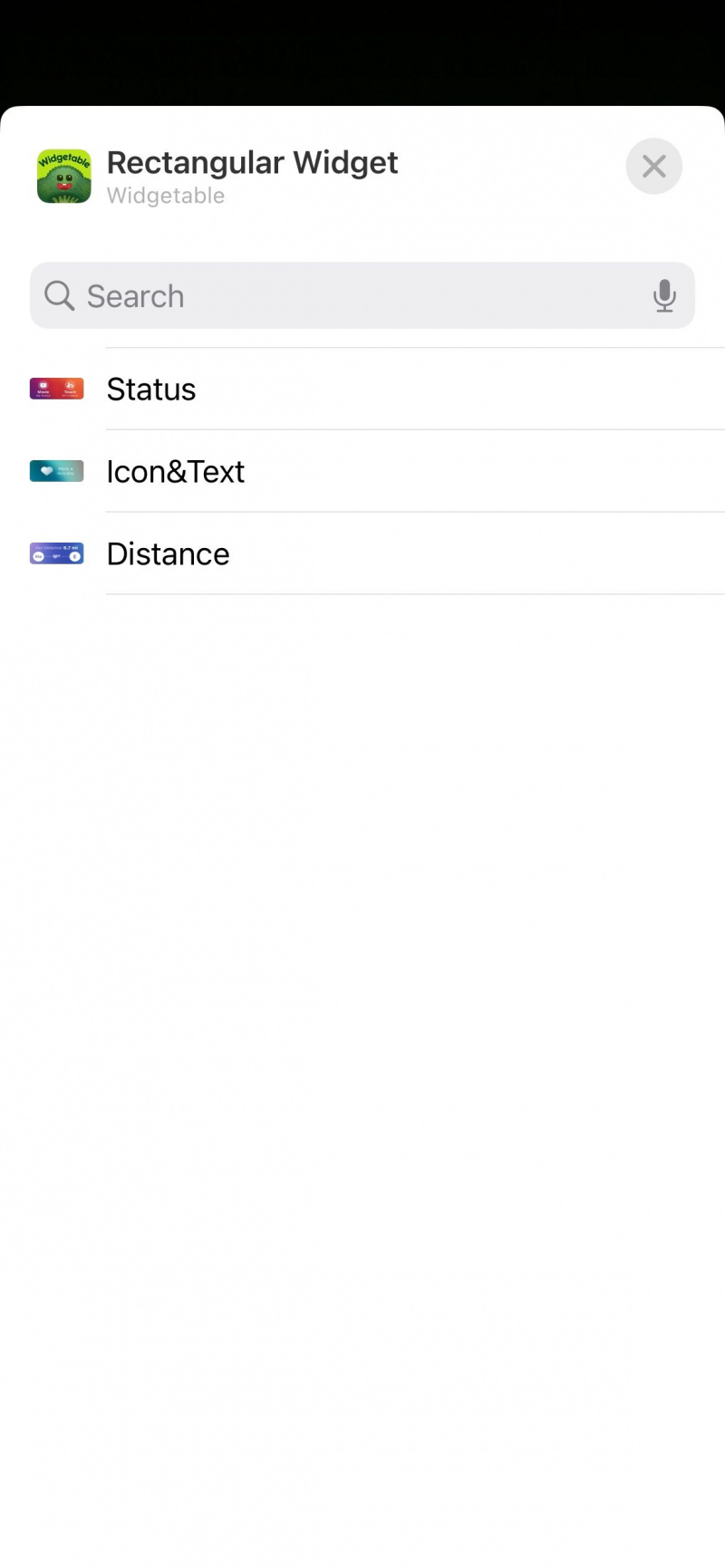
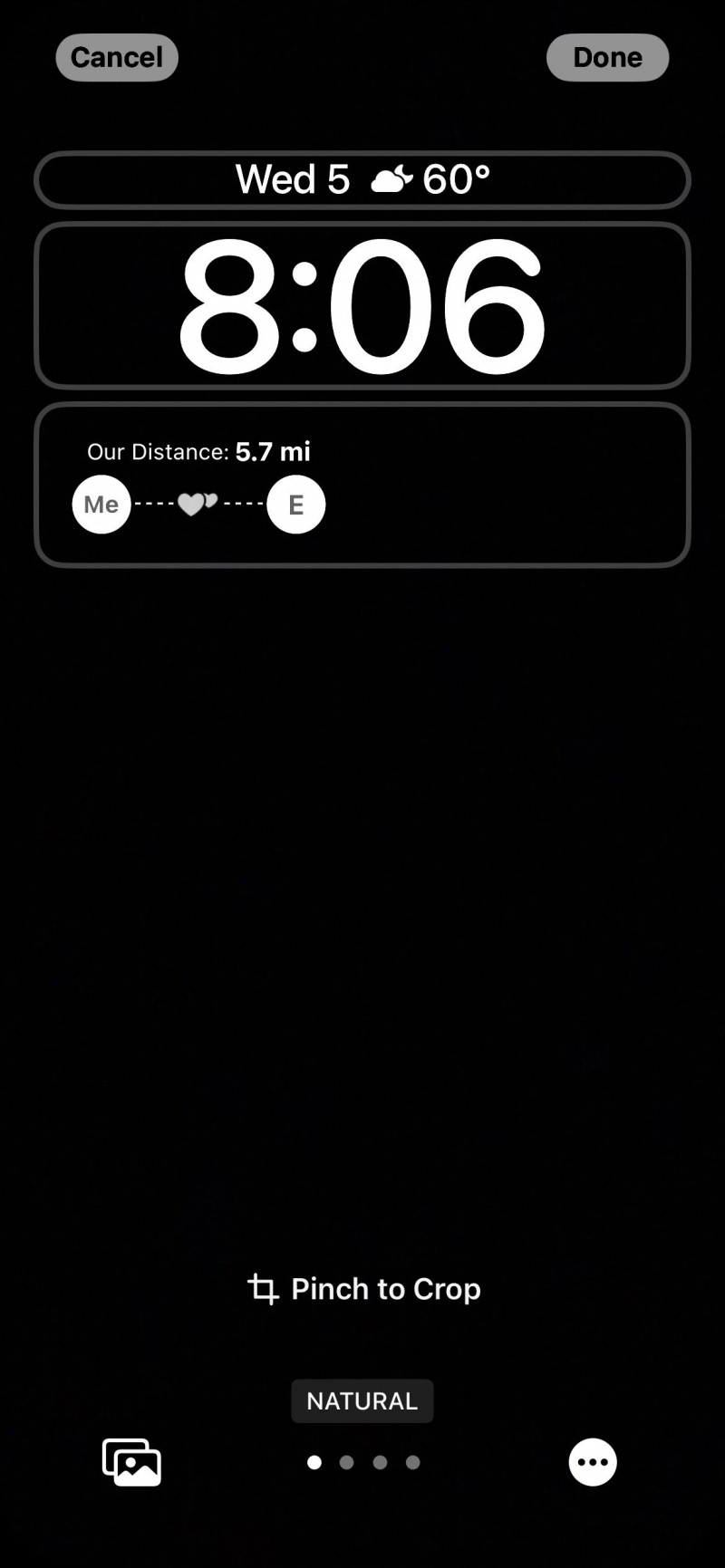
Prova andra widgetbara widgets
Det finns många roliga widgets i Widgetable-appen i olika storlekar för din låsskärm. En annan populär är statuswidgeten. Den här låter dig välja en anpassad status som visas på din väns låsskärm i upp till 24 timmar. Du kan ändra din status när som helst i appen. Observera att widgeten endast automatiskt uppdaterar den andra personens låsskärm var 20:e minut.
En annan rolig widget är Friends-anteckningen. Den här kommer att visa en kort anteckning som du skriver på vännens låsskärm. Du kan ändra anteckningen när som helst i appen.
min dator känner inte igen min Android -telefon
Widgetable har också widgets som du kan använda på egen hand. Icon & Text one är ett bra exempel. Du kan välja en ikon från appen och skriva en liten anteckning eller ett meddelande. Det är perfekt för självpåminnelser, att göra-listor eller till och med ett inspirerande meddelande till dig själv.
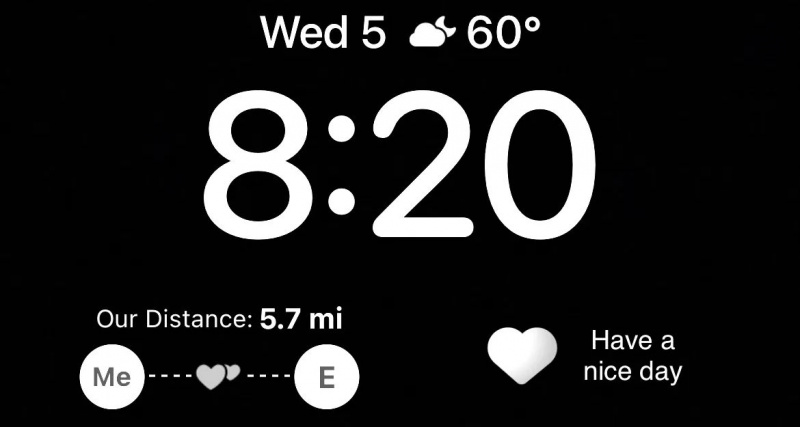
Dekorera din låsskärm med anpassade widgets
Widgets är lätta att flytta och ändra, så du bör känna dig fri att experimentera och prova dem alla för att se vad du älskar mest på din låsskärm.
De kan hjälpa dig att bli mer produktiv eller få ett leende på läpparna när du tittar på din iPhone för att kontrollera tiden. Det kan dock hända att du inte har tillräckligt med utrymme på din låsskärm för alla widgets du vill använda.